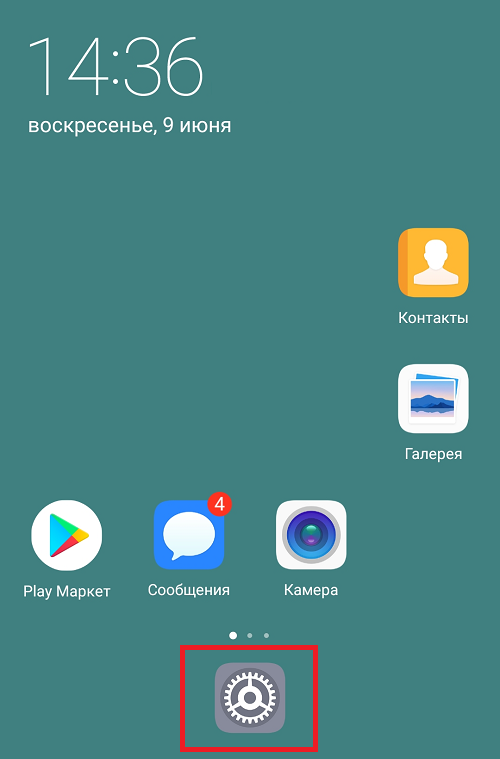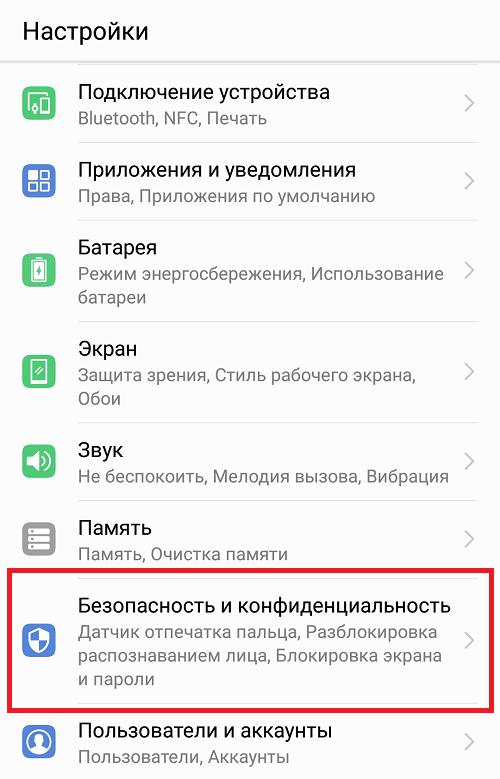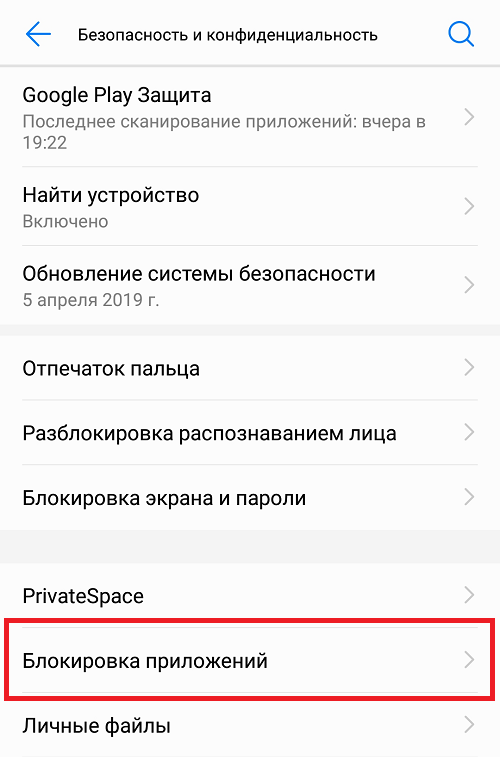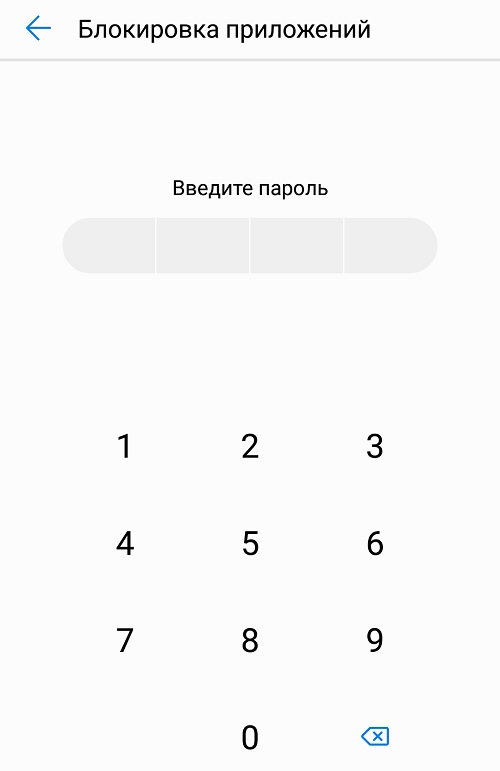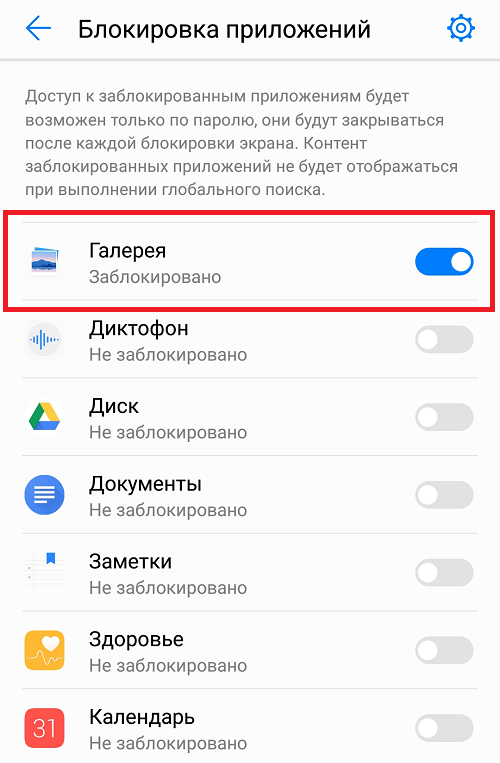как установить пароль на приложение huawei
Как поставить пароль на приложение на Хонор или Хуавей?
Если вы часто передаете свой смартфон в руки другому человеку, есть смысл позаботиться о том, чтобы установить пароль на некоторые приложения — конечно, если в этом есть необходимость, а как показывает практика, такая необходимость возникает очень часто. Мы расскажем, как «запоролить» приложение на смартфоне Honor или Huawei.
Открываете «Настройки» с помощью приложения на рабочем столе. Если надписи на приложении нет, значит, ищите вот такую шестеренку:
В меню зайдите в раздел «Безопасность и конфиденциальность».
На следующей странице найдите строку «Блокировка приложений».
Указываете пароль два раза.
И выбираете приложения, которые нужно заблокировать — переместите переключатель напротив их названия.
В примере выше мы установили пароль для приложения «Галерея». Идем на рабочий стол и нажимаем на иконку.
Система просит ввести код, который был указан ранее. Если установлена разблокировка по отпечатку пальцев, можно использовать сканер.
Снять пароль с приложения можно в обратном порядке.
Друзья! Если наш сайт помог вам или просто понравился, вы можете помочь нам развиваться и двигаться дальше. Для этого можно:
Блокировка приложений Huawei
Конфиденциальность – одна из главных ценностей в современном мире. Люди не хотят, чтобы кто-либо получал доступ к их личному пространству, информации. Из-за этого высокотехнологичные гаджеты обретают все больше степеней защиты – сканер сетчатки глаза, дактилоскопический датчик, сканер лица. Все для того, чтобы сохранить информацию на смартфоне доступной лишь владельцу.
Телефоны от Huawei – передовые решения, если рассматривать их с любой стороны. Но отдельно хочется отметить подход бренда к защите информации пользователя – даже в бюджетных решениях присутствуют все актуальные средства защиты информации. К сожалению, они защищают лишь оболочку смартфона – зная графический или текстовый пароль, можно с легкостью получить доступ к данным на девайсе. А что, если заблокировать каждое приложения на Huawei по отдельности?
Программы-защитники
На помощь поспевают разработчики программного обеспечения под платформу Android. У пользователей гаджетов Huawei есть возможность установить на девайсы приложения, устанавливающие пароль на каждую выбранную пользователем программу, игру.
Занимательно, что такого рода утилиты хорошо работают в паре с дактилоскопическим датчиком. Это значит, что для владельца смартфона получить доступ к необходимому приложению – дело двух секунд. А для чужого человека – невозможная задача.
В Play Market можно найти пять приложений, на которые стоит обратить внимание:
Как можно заметить, названия не сильно разнятся между собой. При этом функционал у рассматриваемых приложений очень схож – все они отвечают за блокировку приложений на смартфоне.
Как заблокировать приложение на Huawei
К примеру, вы не хотите ставить пароль смартфон Huawei, так как это может оказаться для вас не удобным. Но нет желания, чтобы человек, который случайно взял в руки гаджет, мог прочитать переписки в СМС-истории мессенджеров. В такому случае, приложения для блокировки приложений идеально подойдут. Они устанавливают пароль только на выбранные пользователем программы и игры. Все, что должно остаться в открытом доступе остается незатронутым.
Некоторые из представленных в списке ранее программ обладают фиксированным функционалом – не дать незнакомцу получить доступ к приложению. А вот оставшиеся утилиты предлагают нечто более интересное:
Профили блокировки приложений на Huawei
Программы для установки пароля на приложения, файлы, дают возможность пользователю разрабатывать отдельные профили для разных программ. К примеру, эти утилиты разблокируются по отпечатку пальца, вторые – по графическому ключу. Это удобно, если есть желание создать доверенный круг людей, которые будут иметь возможность использовать некоторые функции смартфона Huawei.
Заключение
Со временем такие программы научатся содействовать и с другими методами идентификации личности на современных смартфонах. Речь идет о сканере сетчатки глаза, лица. Пока что, можно установить пароль и получать доступ к утилитам и играм посредством сканирования пальца. Рассматриваемые программы способны вывести безопасность смартфонов Huawei на новый уровень.Поделиться ссылкой:
Как поставить пароль на приложение Андроид
Каждый пользователь мобильного телефона время от времени задается вопросом о том, как скрыть от посторонних глаз персональные данные, которые находятся в установленных приложениях. В большинстве случаев придется устанавливать дополнительный софт, позволяющий задать защиту на выбранные приложения. Однако, некоторые производители, на устройствах которых установлена фирменная оболочка, предоставляют своим пользователям дополнительную защиту.
Стоит отметить, что защитить паролем можно не только отдельное приложение, но и все устройство. Android предоставляет возможность защитить телефон с помощью отпечатка пальца, ПИН-кода, графического паттерна. Многие пользователи считают, что поставить один пароль на все устройство гораздо удобнее, так как это позволит не запоминать большое количество комбинаций. Однако в таком решении есть существенный минус: злоумышленники, узнав пароль, получат доступ сразу ко всем данным устройства.
Давайте рассмотрим, как при помощи встроенного функционала устройств известных производителей установить защиту на необходимые приложения.
Установка пароля стандартными средствами Android
В большинстве устройств на базе Андроид есть свои отдельные опции, позволяющие с легкостью устанавливать пароли на запуск различных приложений. Пункты меню могут незначительно отличаться в разных оболочках, но в целом сам процесс установки пароля на смартфоне примерно одинаковый. Мы описали инструкцию сразу для нескольких марок, а именно: Xiaomi, Meizu, Honor, Samsung.
На устройстве марки Xiaomi
На смартфонах Xiaomi производителем установлена созданная на основе Android фирменная прошивка MIUI. Эту прошивку отличает простота в использовании. В ней уже заложена возможность установки пароля на отдельно выбранные программы. Для того, чтобы воспользоваться этой возможностью, необходимо:
Для того, что бы снять защиту с приложений, необходимо будет проделать тот же самый путь и убрать галочки с выбранных приложений.
На устройствах марки Meizu
Несмотря на то, что устройства марки Meizu в последнее время стали терять популярность, производители создали свою фирменную прошивку Flyme, в которую также встроена функция защиты приложений. Для того, чтобы установить пароль для приложений, необходимо:
На устройствах марки Honor
Смартфоны Honor работают на фирменной прошивке EMUI. На профессиональных устройствах этой марки можно поставить пароль на выбранные приложения с помощью встроенных средств. Здесь эта возможность реализуется посредством сканирования отпечатка пальца.
Для того чтобы установить защиту, необходимо:
На устройствах марки Huawei
Устройства марки Huawei, так же как Honor, работают на фирменной прошивке EMUI. На этих телефонах точно также есть возможность установить пароль на выбранные приложения. Для того чтобы запретить доступ к приложениям на вашем устройстве для посторонних лиц, необходимо:
После этих действий система будет требовать вести пароль при каждой попытке доступа к выбранным вами приложениям. Если вы захотите снять защиту с этих программ, то необходимо проделать тот же путь и снять выделение с приложений, закрытых паролем.
На устройствах марки Samsung
Пользователи, которые приобрели смартфоны Samsung, также получили возможность защитить свои конфиденциальные данные, используя встроенные средства на телефоне.
Для этого необходимо использовать Secure Folder или «Безопасную папку». Именно сюда можно переместить все файлы и установленные приложения, которые требуется защитить. Порядок действий для этого будет следующий:
Пользователи некоторых устройств отказываются от мысли установки пароля на приложения, не найдя соответствующей функции в своем смартфоне. К сожалению, не многие знают, что поставить пароль можно не только с помощью встроенных функций, но и при помощи сторонних приложений, установленных из Google Play.
Установка пароля через приложения
Да, чтобы установить пароль на запуск приложения в вашем смартфоне, иногда нужно сначала инсталлировать другую программу из Google Play, коих там очень много. Функционал у них примерно одинаковый, но мы рассмотрели наиболее оптимальные варианты из всех, что там присутствуют на данный момент!
AppLock
AppLock по отзывам пользователей является одним из лучших приложений для установки пароля. С помощью этого приложений вы без труда сможете обезопасить свой телефон, ограничив доступ для посторонних лиц в приложения с ценной для вас информацией. Одним из неоспоримых плюсов AppLock является большая функциональность.
Порядок работы с этим продуктом такой:
AppLock обладает большим функционалом, чем установка пароля на приложения. С его помощью можно обезопасить все программы, установленные на телефоне. Для этого необходимо выбрать вкладку «A-Z», где по алфавиту будут расположены все программы, которые использует операционная система. Пароль на эти программы ставится по той же схеме, что и с приложениями.
В меню «Заблокировано» указаны все приложения, на которых поставлен пароль с помощью AppLock. После того, как вы закончили выбор приложений, доступ к которым вы хотите защитить, проверьте свой выбор в этой вкладке. Теперь, при попытке доступа к ним будет запрашиваться дополнительный пароль.
CM Locker
Еще одна популярная улита для установки пароля на это CM Locker. Она не уступает описанному выше AppLocker и имеет ряд необходимых возможностей. Это русский интерфейс, возможность блокировки экрана и приложений, хорошая оптимизация CM Locker при его небольшом весе, а также отправка фотографии на указанный вам адрес электронной почты при неправильном вводе пароля.
Для того, чтобы начать работу с CM Locker необходимо произвести настройку приложения.
Vault
Vault – это еще одно качественное бесплатное приложение, которое будет необходимо для тех пользователей смартфонов, которые хотят ограничить доступ к приложениям на своем устройстве.
В Vault пользователь может выбрать один из двух режимов установки дополнительного пароля. Первый режим базовый – пользователю будет показана клавиатура для ввода пароля. При выборе второго режима, при попытке входа в программу, покажет пользователю сообщение о сбое. Для того, что бы получить возможность ввести пароль, необходимо будет нажать и удерживать кнопку «Ок». После этого Vault запросит у пользователя некоторое количество разрешений для продолжения корректной работы.
Tasker
Tasker – это еще один продукт, который поможет пользователям ограничить доступ к своим приложениям с помощью дополнительного пароля. Одно существенное отличие Tasker от других приложений, рассмотренных выше — это то, что Tasker не распространяется бесплатно. То есть, вам сразу же придется заплатить определенную сумму денег, чтобы воспользоваться данной утилитой.
Однако отметим, что предназначение и возможности у Tasker шире, чем у его бесплатных аналогов. Оно поможет пользователю и защитить свои данные, хранящиеся в установленных приложения, и оптимизирует работу смартфона.
В современном мире смартфон стал неотъемлемой частью нашей жизни. Вполне естественно, что все мы хотим защитить свои данные от посторонних глаз. В этой статье мы рассмотрели установку пароля на приложения на устройствах наиболее популярных производителей. Большинство современных устройств имеют встроенную возможность защиты персональных данных пользователя благодаря установленным на Android различным фирменным прошивкам.
Однако даже если такая возможность по каким-то причинам отсутствует на устройстве, есть много сторонних программ, которые помогут установить пароль, как на весь телефон, так и на отдельные приложения. Их функционал сможет удовлетворить даже самого требовательного пользователя. Большой плюс таких приложений это то, что большинство из них распространяется бесплатно.
Как поставить пароль на любое приложение телефона Андроид
Пользователи смартфонов стараются максимально обезопасить свои личные данные от посторонних людей, например, в случае потери устройства. С этой целью можно защитить смартфон и поставить пароль на приложение Андроид. Как и где это сделать, и как поставить код на определенные приложения?
Для чего ставят пароль на приложения
Все подряд закрывать паролем не следует, а только те, через которые может быть утечка личных данных в определенных случаях:
Как установить пароль на все приложения без программ
В первую очередь стоит подумать о безопасности устройства в целом и поставить числовой код, графический ключ или пароль с использованием букв, цифр на блокировку. Эта функция присутствует во всех современных смартфонах, находится в “Настройках“, раздел “Безопасность“. Там вы можете выбрать вид пароля, который считаете более оптимальным, задать его и сохранить.
Помимо того, что вы можете поставить придуманный код на блокировку устройства, есть возможность и поставить пароль сразу на все программы. В таком случае он будет единый для всех. Как это сделать?
На телефонах Xiaomi
Поставить пароль разом на все приложения на смартфонах Android от компании Xiaomi можно. Рассмотрим на примере оболочки Miui 12. Для этого следуйте пошаговой инструкции:
Теперь при каждом открытии программы вы будете должны ввести password. Если этого не сделать, запустить его не получится.
В случае когда по какой-либо причине, данная защита для определенной программы уже не нужна, следует зайти в тот же пункт настроек Ксяоми на Андроид, напротив названия программы нажать на переключатель.
На устройствах Meizu
Смартфоны фирмы Meizu на Андроид не уступают Xiaomi. Разобраться, как обезопасить в них доступ к программам – несложно. Достаточно использовать простой алгоритм действий:
Теперь все нужные программы находятся под дополнительной защитой от посторонних.
На смартфонах Huawei
На умных устройствах Хуавей также можно поставить защиту. Что потребуется сделать?
В данном разделе в верхнем правом углу присутствует значок шестеренки. Нажав на него, вы сможете выбрать тип устанавливаемого пароля:
Для выбора и установки, смены пароля нужно его придумать, а после ввести два раза. Второй нужен для подтверждения.
При выборе типа пароля «Пользовательский пин-код», система потребует придумать дополнительно вопрос, прописать ответ на него. Это необходимо в том случае, если вы забудете пароль приложения. Благодаря такой функции, имеется возможность сбросить его, войти в программу, но только при условии, что вы не забудете ответ на секретный вопрос.
На гаджетах марки Honor
Хонор – линейка смартфонов компании Huawei. Первые и вторые работают на одной и той же операционной системе Андроид, а также имеют одинаковую фирменную оболочку – EMUI.
Задать пароли для установленных программ здесь можно точно так же, как на Huawei. Зайди в настройки телефона, открыть пункт «Безопасность», а затем нажать на «Блокировка приложений».
Далее, стоит отметить все нужные программы, поставить password, запомнить его.
На телефонах марки Samsung
Телефоны Самсунг на Андроид слегка отличаются от телефонов других производителей своей оригинальностью. Здесь за то, чтобы поставить пароль на приложения, отвечает «Безопасная папка». Какой будет план действий для защиты программ?
По умолчанию “Безопасная папка” не отображается на рабочем столе, она скрыта. Но если вам нужно ее видеть, включите ее отображение в настройках телефона.
Как установить пароль при помощи сторонних приложений
Стандартные функции устройств предоставляют пользователям широкие возможности, но иногда этого мало. Сейчас в магазинах приложений есть дополнительный софт на выбор. Присутствуют программы, с помощью которых возможно поставить защиту на программу. Есть как самые простые, с минимальным набором функций, так и с более широким спектром настроек.
В некоторых таких приложениях имеется возможность приобрести премиум версию или подписку. Это позволит пользоваться всеми возможностями, убрать рекламу, если она имеется. Но обычно достаточно бесплатных программ.
Smart Applock
Скачать и установить программу Smart Applock для на свое устройство на Андроид из Play Market. Перейдите в магазин, введите в поиске название, нажмите на кнопку “Установить“. Через несколько секунд установка будет завершена, вы сможете пользоваться.
Программу используют более 20 миллионов человек. Присутствуют интересные дополнительные возможности, например:
Как поставить пароль на программы с помощью Smart Applock?
После этого для запуска выбранных программ потребуется ввести пароль, который знаете только вы.
App Lock
Ещё одно неплохое приложение под названием App Lock. Загрузите его на телефон Андроид из Play Market и переходите к изучению, а также защите личных данных.
Если вы хотите поставить защиту на все программы сразу, включите соответствующий переключатель, который находится в верхней части экрана, когда открыт список всех приложений. Если после вы решите, что определенное приложение уже не нуждается в пароле, зайдите в раздел «Заблокированные», снимите с него отметку.
Vault
Бесплатное приложение Vault поможет поставить пароль на любую программу смартфона, или даже сразу на все. Особенно если отмечают те, кто пользуется смартфонами Samsung на Андроид и не хотят создавать “Секретную папку”. Скачать приложение из магазина Play Market.
Хочу отметить, что у Vault есть премиум-версия с дополнительными функциями и возможностями. О них узнаете при первом запуске, когда после ввода защитного кода для программы, она предложит вам купить PRO-версию. Если вам нужен весь арсенал данных функций, приобретайте, но для полноценной защиты программ будет достаточно бесплатной версии.
Tasker
Аналогичная утилита для защиты устройства. Единственное отличие – отсутствие бесплатной версии. Для того чтобы защитить личные данные с его помощью, сделайте следующее:
Таким простым способом надежно защищаются программы от посторонних людей, особенно если там хранится личная информация.
Как поставить пароль на одно Андроид приложение
Теперь стало ясно, что можно поставить пароль на все приложения самыми разными способами – как стандартными, уже предусмотренными в телефоне на Андроид, так и с помощью стороннего софта.
Каждая программа, созданная для данной цели, имеет свои функции и особенности, а владельцы смартфонов выбирают ту, которая ему кажется наиболее удобной.
Есть возможность поставить графический ключ или password не на все приложения сразу, а лишь на отдельное.
Необязательно ставить дополнительную защиту на все приложения. Есть отдельный софт, где хранятся личные данные, которые хотелось бы дополнительно “спрятать от посторонних глаз”. Обычно к ним относятся некоторые предустановленные программы и социальные сети, где хранится много информации о человеке, его переписке.
Галерея
Фотографии – наша память, которую мы, храним в телефоне, ведь камеры на смартфон сейчас не хуже фотоаппаратам. Если телефон попадет в руки злоумышленников или посторонних людей, все личные фотографии могут быть просмотрены, или, что еще хуже – использованы против вас.
Для этого стоит защитить стандартное приложение Галерея паролем. Как это сделать?
Теперь для доступа к вашим фотографиям, потребуется знание и ввод кода, который будете знать только вы.
Сообщения
В сообщениях устройства может храниться важная информация. Особенно если у вас подключен мобильный банк, когда все СМС о расходах или зачислениях поступают в уведомлениях по СМС. Чтобы перевести деньги, можно также отправить соответствующий запрос на номер банка, не нужно подтверждений, кроме смс-кода. Вот только если телефон в руках злоумышленника, значит, у него есть доступ к вашему номеру и СМС.
В таком случае нужно обезопасить себя, чтобы было дополнительное время для блокировки сим-карты.
Придумайте графический ключ или код-пароль таким, чтобы он нигде больше не повторялся, никогда не записывайте его в самом телефоне. Такую информацию лучше держать в голове.
Браузер
С помощью браузера легко войти в социальных сетях в ваш аккаунт, узнать сохраненные пароли. В каждом браузере сейчас есть Менеджер паролей. Опытные мошенники найдут способ, как их открыть и узнать пароль от любого аккаунта.
Чтобы этого не допустить, желательно защитить браузер. Делается это по аналогии, с другими программами.
Теперь ваш браузер будет под защитой системы.
YouTube
Дополнительная защита паролем приложения YouTube особенна хороша не только в целях потери устройства, но и для защиты от детей. Сделать это можно как с помощью любого стороннего софта, о которых мы рассказали, так и через стандартный функционал.
Мультфильмы многие дети могут смотреть часами, и если родительский контроль еще не настроен, установите код на вход в приложение Ютуб, и запускайте его только тогда, когда разрешаете ребенку посмотреть мультфильмы.
Установка пароля на соцсети и мессенджеры
Страница социальной сети есть практически у каждого человека, а иногда даже сразу в нескольких.
Можно объединить соцсети в одну папку и сделать ее секретной. Без дополнительной установки программ это доступно на устройствах Samsung.
Как поставить пароль на Инстаграм
Инстаграм как и любое другой софт можно закрыть стандартными способами системы и любым приложением предназначенных для этих целей.
У Инстаграм имеется встроенная функция защиты паролем, расположена она в настройках профиля.
Открываете “Безопасность” и первый пункт “Пароль”. Задаете его и сохраняете.
В случае если вы его забудете, есть возможность сброса через Фэйсбук.
Как поставить пароль на Телеграм
Телеграм закрывается всеми видами защиты, внутренними средствами и внешним софтом. У Телеграмм нет собственной функции защиты приложения паролем, но имеется блокировка отдельных секретных чатов.
В настройках, открываете раздел “Конфиденциальность” и устанавливаете код-пароль.
Также имеется функция удаления аккаунта полностью, если в него не заходить определенное время. Это время устанавливается пользователем от 1 месяца до 1 года.
Viber
Вайбер – мессенджер, где люди могут обмениваться сообщениями, осуществлять звонки через интернет. Для некоторых крайне важна защита мессенджеров, так как именно там хранятся все личные переписки.
Viber защищается любой программой, предназначенной для этой цели, но чаще всего хватает способа по умолчанию.
Теперь при любом открытии программы, оно будет требовать ввода специального кода.
У Вайбер имеется внутренняя защита чатов. Вы можете создать секретный чат и закрыть его паролем.
Секретный чат не будет отображаться в общем списке. Переход к секретному чату осуществляется через строку поиска, в которой нужно набрать установленный пароль на чат.
ВКонтакте
При использовании официального клиента ВКонтакте, возможно поставить на него защиту через настройки телефона. В разделе “Безопасность“, затем “Защита приложений”, следует отметить Вконтакте и поставить пароль. В некоторых смартфонах для защиты программ используют отпечаток пальца.
Находится функция VK Connect в общих настройках аккаунта.
При использовании других клиентов Вконтакте, например, Kate Mobile или модов, функция дополнительной защиты в виде кода или графического ключа присутствует в настройках самого приложения.
Facebook – мировая социальная сеть, которую лучше поставить под защиту, чтобы все личное осталось только при вас.
Здесь нужно поступить тем же путем – либо задать код-пароль через установленный для этих целей софт, либо с помощью стандартной защиты устройства.
Наши социальные сети уязвимы за счёт того, что редко кто нажимает на кнопку «Выход» со своей личной страницы. Поэтому чтобы получить доступ ко всем перепискам и аккаунту, достаточно лишь нажать на иконку приложения, не нужно вводить ни логин, ни пароль.
WhatsApp стоит на первом месте по популярности среди мессенджеров. Удобный, с минимальным набором функций, предназначен для быстрого и бесплатного общения.
По умолчанию в настройках WhatsApp вы не найдете дополнительной защиты. Поэтому, переходим в настройки телефона, открываем “Защита приложений“, сразу сверху видим WhatsApp, так как система всегда рекомендует его обезопасить.
Осталось придумать и поставить пароль, сохранить изменения. Теперь никто не прочитает ваши переписки.
Пароль на банковские приложения
Банковские приложения больше всего нуждаются в полноценной защите, ведь на картах и счетах клиенты хранят деньги.
Каждое мобильного приложение того или иного банка самостоятельно обязует пользователя придумать и поставить пароль для входа. Причем всегда есть рекомендации, какие пароли ставить нежелательно, а какие нельзя.
После первого запуска любого банковского приложения вам сначала нужно авторизоваться. После этой процедуры программа попросит вас придумать и повторить код для дальнейших запусков. Для удобства используется отпечаток пальца.
Рассмотрим на примере приложения от Сбер Банка.
В настройках приложения переходите в раздел “Безопасность” и устанавливаете переключатель напротив функции “Вход по Fingerprint”. Это вход по отпечатку пальца.
После установки переключателя система попросит подтвердить действие действующим отпечатком пальца.
Изменить код безопасности для входа лучше в настройках самого банковского приложения, либо нажать “Выйти из аккаунта“, и авторизоваться заново, чтобы придумать новый код для доступа.
В случае, если вы желаете поставить двойную защиту, когда вам мало код-пароля от самой программы, откройте настройки телефона, откройте все тот же раздел “Защита приложений” и установите графический ключ на запуск.
Теперь вам точно ничто не страшно, ведь чтобы запустить банковское приложений и попасть в него, придется пройти два этапа паролей.
Видео-инструкция
Ответы на популярные вопросы
Теперь вы знаете о том, как установить код-пароли на все приложения или отдельные программы. Теперь мы хотим дать ответы на самые частые вопросы. Возможно, вам это пригодится.
Поставила пароль на приложение и забыла, как разблокировать?
Обойти пароль установленный на отдельное приложение, это “танцы с бубном” от полной переустановки прошивки до применения определенных несложных действий:
Можно ли поставить пароль на запуск приложений из Play Market?
Конкретно на скачивание приложений установить код-пароль или графический ключ нельзя. Можно защитить само приложение Play Market, чтобы при его запуске нужно было вводить защитный код по аналогии со всеми другими приложениями, о которых написано выше.
Но можно ограничить паролем скачивание и установку платных приложений, за которые нужно платить денежные средства. Как это сделать?
Так вы сможете избежать случайно покупки программы, или защитить себя от той же проблемы, если в телефоне сидит ребенок. Во втором случае желательно дополнительно установить родительский контроль.
Как поставить пароль на удаление приложений?
Установка и удаление программ – исключительно выбор пользователя. Защитить свое устройство от этих действий, если гаджет попадет в чужие руки. Осуществить задуманное поможет стороннее приложение из Play Market под названием Smart AppLock.
Здесь вы сможете поставить пароль, обезопасить свое устройство от случайного скачивания или удаления нужных программ.
Как поставить пароль на изменение настроек?
Чтобы без вашего ведома никто не смог открыть настройки гаджета, следует защитить их паролем или графическим ключом.
Для этого нужно действовать точно так же, как с защитой других приложений.
Следуя стандартному методу:
Названия категорий и разделов настроек могут быть разными в зависимости от модели смартфона и производителя. Но практически в каждом устройстве в настройках есть сверху строка с поиском, куда вводится нужный запрос, перед вами откроется нужный раздел.
Как закрыть отдельное приложение паролем на смартфоне Huawei?
Любое приложение на смартфонах Хуавей защищается паролем как стандартными настройками системы, так и специально установленными программами.
Штатная утилита для защиты находится в настройках и называется “Блокировка приложений“. В пункте “Безопасность” имеется раздел “Блокировка приложений“.
Остается придумать пароль и поставить его на определенную программу.
Как на чистом Андроиде установить пароль на приложение?
Чистый Андрод, это устройство без оболочки с голыми настройками. Их функционал немного ограничен и не имеет функции установки пароля на одно или несколько приложений. В этом случае воспользуйтесь сторонними утилитами.